Wie schneide ich jemanden aus einem Bild aus, ohne die Qualität zu verzerren?
Haben Sie schon einmal erlebt, dass eine unerwünschte Person auf einem Bild zu sehen ist? Und dann müssen Sie jemanden aus dem Foto ausschneiden, weil er im Hintergrund war, als der Fotograf auf die Kamera geklickt hat? Diese unsichtbaren oder unbeabsichtigten Probleme können eine Enttäuschung für eine perfekte Aufnahme sein, aber Sie können die Fotos dennoch mit Hilfe einiger Tools auf Ihrem Computer oder Smartphone bearbeiten. Dieser Beitrag zeigt Ihnen die besten Möglichkeiten, wie Sie jemanden aus dem Bild ausschneiden können.
Guide-Liste
So schneiden Sie jemanden online aus einem Foto heraus So beschneiden Sie jemanden aus einem Foto auf iPhone und Android Häufig gestellte Fragen zum Ausschneiden einer Person aus einem FotoSo schneiden Sie jemanden online aus einem Foto heraus
Ein Online-Tool ist viel einfacher, jemanden aus Ihrem Bild herauszuschneiden. Allerdings entfernen nicht alle Tools, die Sie auf der Ergebnisseite sehen, effektiv unerwünschte Objekte. Das beste Werkzeug, das Sie verwenden können, ist AnyRec Kostenloser Online-Wasserzeichenentferner die für jeden Browser zugänglich ist. Der Wasserzeichenentferner verfügt über eine KI-basierte Technologie, die die unscharfen Teile des Bildes korrigiert. Außerdem können Sie Wasserzeichen, Logos, Datumsangaben und andere Objekte im Bild löschen, ohne die Bildqualität zu beeinträchtigen. AnyRec Free Watermark Remover Online ist effektiv beim Ausschneiden von Personen aus dem Foto.
Merkmale:
◆ Ein kostenloser Wasserzeichenentferner eignet sich am besten, um jemanden ohne die erforderliche Anmeldung aus dem Bild zu schneiden.
◆ Unterstützt jedes Bildformat, einschließlich JPEG, PNG, TIFF und BMP, zum Hochladen auf die Webseite.
◆ Keine Dateibeschränkung und Benutzer können unbegrenzt Fotos hochladen, um Wasserzeichen oder Logos zu entfernen.
◆ KI-unterstützte Webseite zum Löschen unerwünschter Objekte im Bild, ohne die Bildqualität zu verfälschen.
So schneiden Sie mit AnyRec Free Watermark Online jemanden aus einem Bild aus:
Schritt 1.Öffnen Sie einen Browser auf Ihrem Computer und besuchen Sie AnyRec Kostenloser Online-Wasserzeichenentferner. Klicken Sie auf der Webseite auf die Schaltfläche Bilder hochladen und suchen Sie nach der Bilddatei, die Sie bearbeiten möchten. Stellen Sie sicher, dass Ihr Bild in den unterstützten Formaten vorliegt.
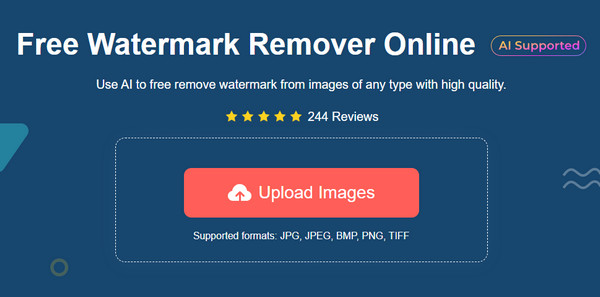
Schritt 2.Nachdem Sie das Bild erfolgreich hochgeladen haben, wählen Sie im oberen Teil des Bearbeitungsfensters den Entferner aus. Bei „Polygonal“ können Sie ein Objekt mit geraden Linien zuschneiden. Während „Lasso“ eine abgerundete Form hat und der „Pinsel“ für die manuelle Verwendung gedacht ist. Sie können auch die Pinselgröße auf bis zu „120“ ändern.
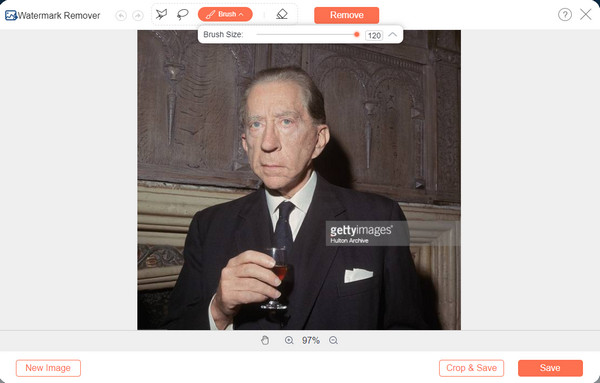
Schritt 3.Klicken Sie auf die Schaltfläche „Radierer“, um die überschüssigen Glanzlichter zu entfernen. Wenn Sie mit dem Auftragen des Entferners fertig sind, klicken Sie auf die Schaltfläche „Entfernen“ und warten Sie, bis der Vorgang abgeschlossen ist. Möglicherweise müssen Sie den Vorgang wiederholen, um einige Teile zu löschen.
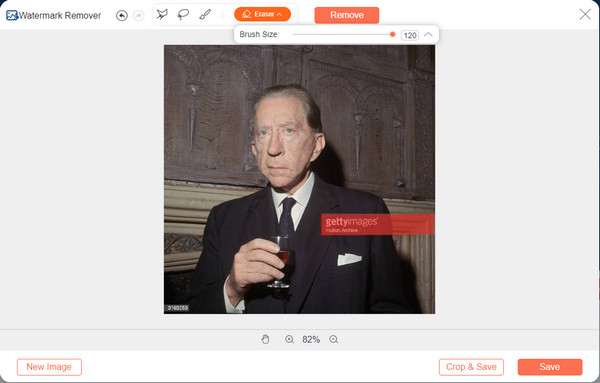
Schritt 4.Klicken Sie auf die Schaltfläche „Zuschneiden und Speichern“, um Ihr Bild vor dem Speichern zuzuschneiden. Laden Sie dann das bearbeitete Foto herunter und klicken Sie auf die Schaltfläche „Neues Bild“, um ein weiteres Bild hochzuladen und jemanden aus dem Bild herauszuschneiden.

So beschneiden Sie jemanden aus einem Foto auf iPhone und Android
Das Ausschneiden einer Person aus dem Foto kann auf Ihrem Smartphone erfolgen. Unabhängig davon, ob Sie ein Android- oder iOS-Gerät haben, einige Apps helfen dabei, unerwünschte Objekte auf dem Bild zu entfernen. Hier sind die zwei besten Apps, um jemanden aus Ihren Bildern auszuschneiden.
1. Snapseed
Snapseed ist eine beliebte Bearbeitungs-App, die von Google für Android- und iOS-Geräte entwickelt wurde. Es bietet 29 Werkzeuge, darunter Tuning, Zuschneiden, Drehen und mehr. Es hilft Ihnen auch, jemanden aus einem Bild herauszuschneiden, indem Sie die Heilungsfunktion verwenden, um unerwünschte Dinge bei einer perfekten Aufnahme zu löschen. Einige Rezensionen behaupten jedoch, dass die App einige nicht behobene Fehler aufweist, wodurch die hochgeladenen Fotos in einigen Tools unsichtbar werden.
Merkmale:
◆ Unterstützt JPEG- und RAW-Dateien.
◆ Stile können mit hervorragenden Steuerelementen bearbeitet werden.
◆ Bieten Sie LEn Blur zum Weichzeichnen des Hintergrunds an.
◆ Face Enhance ermöglicht Benutzern, die Augen stärker zu fokussieren oder die Haut zu glätten.
So schneiden Sie mit Snapseed jemanden aus einem Foto aus:
Schritt 1.Öffnen Sie den Google Play oder App Store auf Ihrem Gerät und suchen Sie nach Snapseed. Tippen Sie auf die Schaltfläche „Installieren“ und führen Sie dann die App auf Ihrem Telefon aus.
Schritt 2.Tippen Sie auf der Hauptoberfläche auf die Schaltfläche „Hinzufügen“ und fügen Sie das Bild hinzu, das Sie bearbeiten möchten. Tippen Sie unten auf Ihrem Bildschirm, wo sich die Menüs befinden, auf die Schaltfläche „Extras“, um die Liste aufzurufen. Tippen Sie auf die Schaltfläche „Heilung“ und markieren Sie das Objekt, das Sie entfernen möchten.
Schritt 3.Sobald Sie die Person oder das Objekt ausgewählt haben, wird es/sie automatisch aus dem Bild entfernt. Tippen Sie auf die Schaltfläche „Häkchen“ und speichern Sie das neu bearbeitete Foto in Ihrer Galerie.
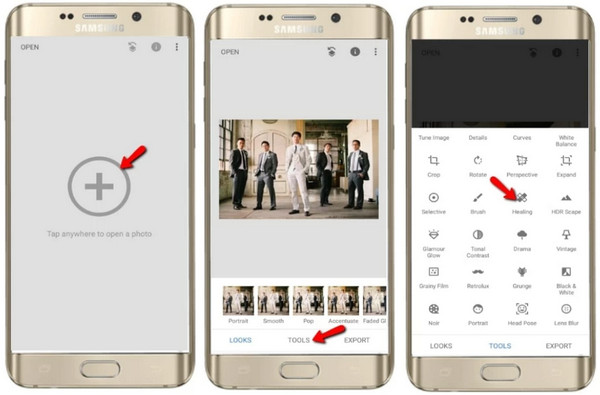
2. Tippen Sie auf „Retuschieren“.
Eine weitere App, die Sie auf Android und iOS verwenden können, ist TouchRetouch. Die App hilft Ihnen nicht nur dabei, jemanden aus dem Bild auszuschneiden, sondern Sie können damit auch Schönheitsfehler oder Flecken auf Ihrer Haut entfernen. verbessern die Qualität, und bearbeiten Sie 360-Grad-Bilder. Obwohl TouchRetouch eine hervorragende App für die Fotobearbeitung ist, müssen Sie die Pro-Version kaufen, um effektivere Tools freizuschalten.
Merkmale:
◆ Unterstützen Sie das Retuschieren oder Eliminieren von Linien.
◆ Hervorragend geeignet zum Entfernen von Wasserzeichen.
◆ Komfortable Benutzeroberfläche mit einfacher Navigation.
◆ Klonen von Objekten zum Einfügen in ein Foto aktivieren.
So schneiden Sie mit TouchRetouch jemanden aus dem Bild heraus:
Schritt 1.Nachdem Sie die TouchRetouch-App auf Ihrem Mobilgerät installiert haben, öffnen Sie sie, um mit der Bearbeitung zu beginnen. Wählen Sie das Bild aus Ihrer Galerie oder Kamerarolle.
Schritt 2.Sie müssen eine Ausgabeauflösung auswählen, bevor Sie mit der Bearbeitung fortfahren. Markieren Sie dann mit dem „Lasso“- oder „Pinsel“-Entferner die Person oder das Objekt, das Sie ausschneiden möchten. Sie können den Pinsel auch auf die gewünschte Größe einstellen.
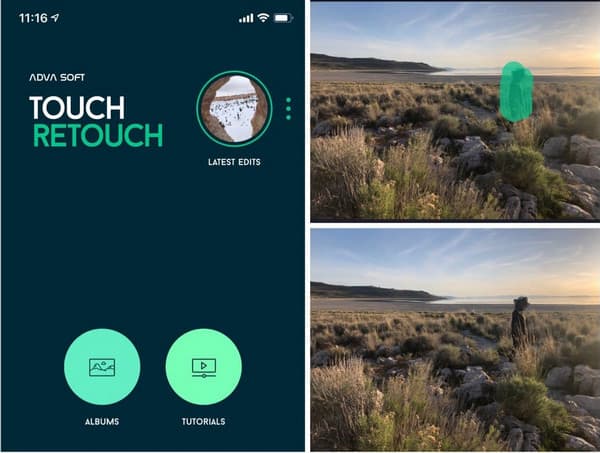
Schritt 3.Tippen Sie anschließend auf die Schaltfläche „Start“, um den markierten Teil zu bearbeiten. Exportieren Sie das Bild oder teilen Sie es auf Ihrem Social-Media-Konto.
Weiterführende Lektüre
Häufig gestellte Fragen zum Ausschneiden einer Person aus einem Foto
-
Welches Objekt ist auf einem Foto am schwierigsten zu entfernen?
Das schwierigste Wasserzeichen, das Sie nicht entfernen können, ist etwas, das in verschiedenen Farben erhältlich ist. Es wird schwierig sein, den entfernten Teil mit demselben Hintergrund abzugleichen, und Sie benötigen möglicherweise Photoshop, um den verzerrten Teil des Bildes zu bereinigen.
-
Was ist der einfachste Weg, eine Person auf einem Foto zuzuschneiden?
Wenn sich die Person ganz links oder rechts im Bild befindet, brauchen Sie nur einen Standard-Bildzuschnitt, um sie herauszuschneiden. Das Bild kann jedoch die Bildqualität verringern, da es dem ursprünglichen Seitenverhältnis folgt. Sie können es mit einem weißen Hintergrund beheben oder AnyRec Image Upscaler verwenden, um die Bildqualität zu verbessern.
-
Was ist das effektivste Desktop-Tool, um jemanden aus dem Bild herauszuschneiden?
Adobe Photoshop ist bekannt für seine professionellen Werkzeuge, um fast alles zu bearbeiten. Das einzige Problem dabei ist, dass nicht jeder auf seiner Benutzeroberfläche navigieren kann. Es sind zu viele Tools enthalten, sodass nur Profis seine einschüchternden Funktionen nutzen können.
Abschluss
Wenn sich jemand, den Sie nicht mögen, auf einem außergewöhnlichen Bild befindet, können Sie diese Person aus dem Foto herausschneiden, indem Sie die besten in diesem Beitrag empfohlenen Tools verwenden. Wenn Sie nach einem kostenlosen Online-Tool zum Bearbeiten suchen, ist AnyRec Free Watermark Remover Online die beste Alternative. Besuchen Sie die Website noch heute, ohne sich anzumelden oder ein Konto zu erstellen, und bearbeiten Sie alle Fotos, ohne ins Schwitzen zu geraten.
 So machen Sie ein Bild mit Online-Tools und mobilen Apps für alle Geräte unscharf
So machen Sie ein Bild mit Online-Tools und mobilen Apps für alle Geräte unscharf